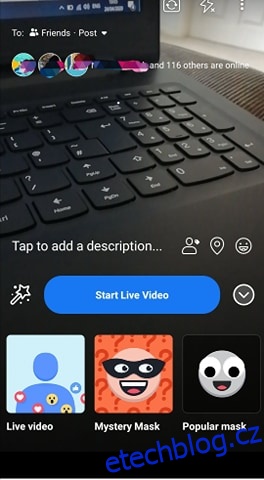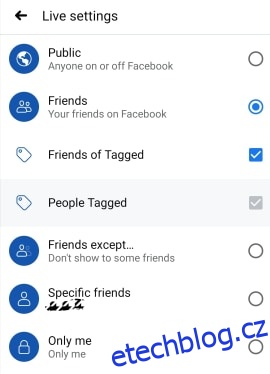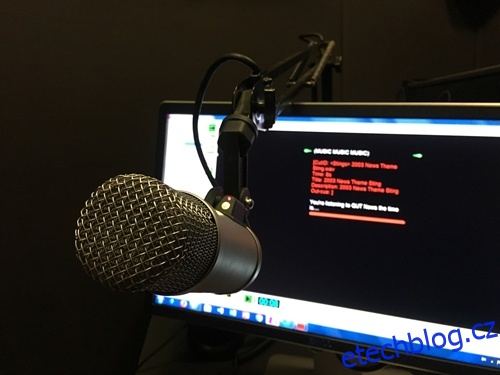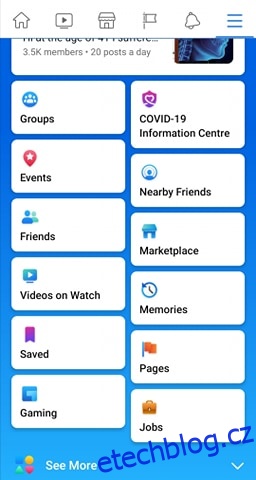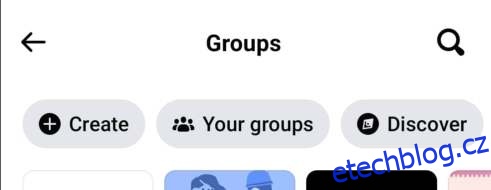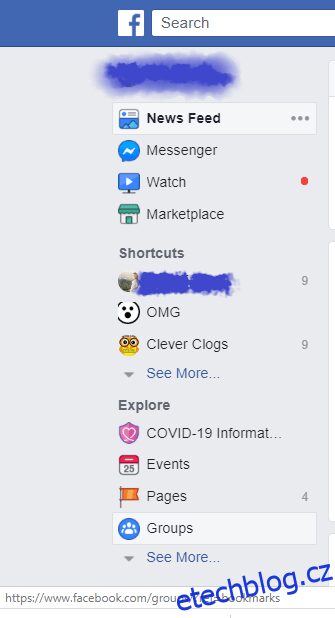Funkce Facebook Live existuje již poměrně dlouho. Nicméně je to stále lepší. Nyní vám například umožňuje přidat do živého vysílání další osobu jako vysílajícího a zároveň vám umožňuje streamovat ze svého soukromého profilu i firemní stránky.
Facebook Live nyní podporuje také služby třetích stran, ale protože Facebook má v tomto případě tendenci odebírat vaše zobrazení z vašeho streamu, zůstaneme u nativních funkcí Facebook Live. Pokračujte ve čtení, abyste viděli, jak můžete zvládnout všechny ty nejdůležitější.
Živě v…
Živé vysílání na Facebooku s jinou osobou je podstatou rozdělené obrazovky na Facebooku Live. Než budete moci pozvat osobu, aby se k vám připojila živě vysílaně, musíte ji nejprve vysílat. V době psaní tohoto článku je jediný způsob, jak můžete vysílat živě ze soukromého profilu, z aplikace Facebook na vašem mobilním zařízení:
Otevřete aplikaci Facebook pro Android nebo iOS.
Přejděte na stavový řádek, na stejné místo, kam se dostanete při psaní stavu. Z nabídky ve spodní části obrazovky vyberte „Živé video“.
Umožněte Facebooku přístup k vaší kameře, pokud jste to ještě neudělali. Pokud tomu tak je, operační systém vašeho smartphonu vás o to požádá.

Než začnete žít
Spuštění živého vysílání na Facebooku je snadné. Jeho nastavení však může těžit z několika dalších vylepšení:
Přidejte ke svému živému videu na Facebooku popis, aby lidé hned od začátku věděli, co mohou očekávat. Nejdůležitější věcí, kterou musíte udělat před zahájením živého vysílání, je později označit osobu, kterou chcete pozvat jako hosta. 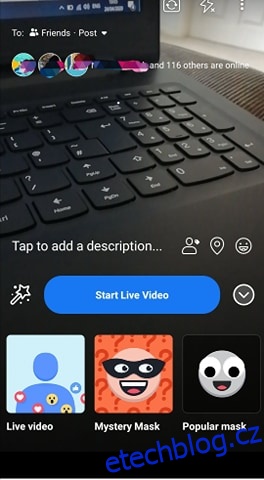 Pokud vysíláte živě z profilu na Facebooku, můžete si vybrat, kdo váš stream uvidí, podobně jako u sdílení příspěvků. V levém horním rohu je tlačítko „Komu:“, kde si můžete vybrat z možností „Veřejnost“, „Přátelé“, „Přátelé přátel“ nebo „Přátelé kromě…“ Pokud je to, co chcete, streamování do skupiny na Facebooku hledáte, můžete to udělat také.
Pokud vysíláte živě z profilu na Facebooku, můžete si vybrat, kdo váš stream uvidí, podobně jako u sdílení příspěvků. V levém horním rohu je tlačítko „Komu:“, kde si můžete vybrat z možností „Veřejnost“, „Přátelé“, „Přátelé přátel“ nebo „Přátelé kromě…“ Pokud je to, co chcete, streamování do skupiny na Facebooku hledáte, můžete to udělat také. 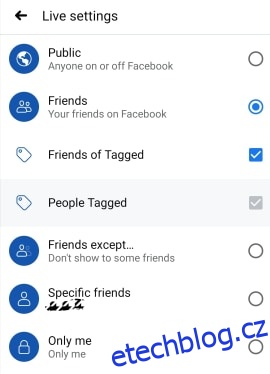 Pokud streamujete z firemní stránky, váš stream musí být veřejný, ale své publikum můžete upravit pomocí omezení pro publikum na Facebooku. Pro přístup k nim klepněte na kulaté tlačítko se třemi tečkami uprostřed v pravém dolním rohu obrazovky. Zde můžete povolit „Ovládací prvky geografické polohy“ a pomocí možnosti „Umístění“ vyloučit nebo zahrnout určitá publika podle jejich polohy.
Na svém zařízení musíte mít nainstalovanou nejnovější verzi aplikace Facebook.
Ujistěte se, že necháte aplikaci Facebook neustále otevřenou, abyste předešli technickým problémům s vysíláním. Vzhledem k tomu, že jste vysílatel, pokud spojení na vaší straně zanikne, celý stream skončí. Když už mluvíme o připojení, musíte spustit živé video pomocí Wi-Fi.
Jakmile zvolíte orientaci videa, musíte ji ponechat tak, jak je během celého streamu. To platí zejména při pozvání hosta, který musí mít stejnou orientaci obrazovky, než se k vám připojí.
Pokud streamujete z firemní stránky, váš stream musí být veřejný, ale své publikum můžete upravit pomocí omezení pro publikum na Facebooku. Pro přístup k nim klepněte na kulaté tlačítko se třemi tečkami uprostřed v pravém dolním rohu obrazovky. Zde můžete povolit „Ovládací prvky geografické polohy“ a pomocí možnosti „Umístění“ vyloučit nebo zahrnout určitá publika podle jejich polohy.
Na svém zařízení musíte mít nainstalovanou nejnovější verzi aplikace Facebook.
Ujistěte se, že necháte aplikaci Facebook neustále otevřenou, abyste předešli technickým problémům s vysíláním. Vzhledem k tomu, že jste vysílatel, pokud spojení na vaší straně zanikne, celý stream skončí. Když už mluvíme o připojení, musíte spustit živé video pomocí Wi-Fi.
Jakmile zvolíte orientaci videa, musíte ji ponechat tak, jak je během celého streamu. To platí zejména při pozvání hosta, který musí mít stejnou orientaci obrazovky, než se k vám připojí.
Pozvání hosta
Pozvat hosta je snadné a lze jej provést dvěma způsoby: přidáním osoby ze sekce Komentáře nebo přidáním ze seznamu živých diváků:
Chcete-li přidat hosta, který okomentoval vaše živé video, klepněte na komentář, který tato osoba přidala. Všimněte si, že tuto osobu můžete pozvat, pokud má nárok se připojit k vysílání. Mohou se připojit, pokud používají podporované zařízení. Takový člověk bude mít na svém profilovém obrázku zelenou ikonku fotoaparátu.
Ne všichni diváci živého vysílání mohou být vašimi hosty. Kromě lidí, které jste označili v popisu vysílání, mohou být vašimi hosty pouze stránky a profily, které jsou ověřenými a náhodně vybranými diváky. Pokud osoba, kterou chcete pozvat, není ověřená, musíte ji před pozváním přimět, aby okomentovala.
Ještě více věcí, které je třeba mít na paměti
Neexistuje žádné omezení, pokud jde o počet živých diváků, ale nemůžete mít více než jednoho hosta.
Chcete-li odebrat hosta, klepněte na „X“ v pravém horním rohu části obrazovky hosta.
I když máte aktuálně hosta, stále můžete pozvat dalšího.
Kromě toho můžete pozvat stránku. Musí vás však také sledovat naživo.
Filtry můžete používat, i když máte hosta.
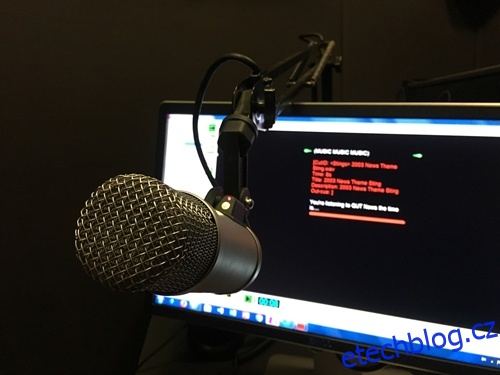
Živé odstraňování problémů
Při přímém přenosu ze stránky uvidíte tlačítko „Protokol událostí“. Toto je užitečná funkce, protože primárně zobrazuje chyby týkající se streamu, ale můžete upravit, co zobrazuje. Pokud se však nemůžete vůbec připojit, měli byste zkontrolovat následující:
Nejprve se ujistěte, že jste skutečně připojeni ke spolehlivému internetovému připojení.
Povolit protokol RTMPS (Secure Real-Time Messaging Protocol).
Zjistěte, zda problém nezpůsobuje váš firewall.
Blokátory reklam a další pluginy a doplňky často narušují přehrávače videa. Zkuste je proto na dobu streamování deaktivovat.
Nakonec zkontrolujte, zda URL serveru a klíč URL byly vytvořeny před více než 24 hodinami. Pokud ano, jsou neplatné a měli byste vytvořit nové.
Vysílání ze stránky má také další požadavky, které musí vaše video splňovat:
Rozlišení, které nepřesahuje 1280×720 pixelů se snímkovou frekvencí 30 fps
Délka ne více než osm hodin
256 kbps jako nejvyšší podporovaný datový tok
Poměr stran čtvercových pixelů
Jak začít žít ve skupině na Facebooku
Facebook vám umožňuje zveřejňovat živá videa na vašem profilu, stránce, události nebo skupině. Budete však muset zkontrolovat nastavení soukromí vaší skupiny, abyste zjistili, kdo uvidí vaše živé video.
Chcete-li začít živě ve skupině na Facebooku, postupujte takto:
Pomocí mobilní aplikace Facebook
Otevřete svůj profil na Facebooku.
Klepněte na ikonu tří řádků v pravé horní části obrazovky. 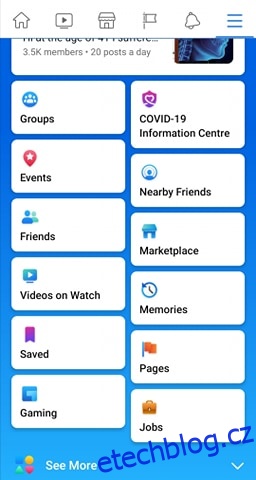 Klepněte na Skupiny a z nabídky Vaše skupiny vyberte skupinu, ve které chcete žít.
Klepněte na Skupiny a z nabídky Vaše skupiny vyberte skupinu, ve které chcete žít. 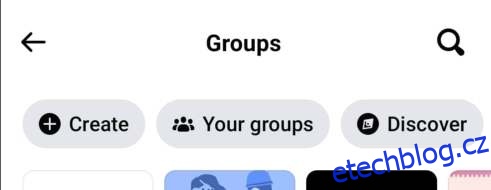 Klepněte na ikonu Živě pod nabídkou stavového řádku.
Přidejte ke svému videu popis a klepněte na Spustit živé video.
Klepněte na ikonu Živě pod nabídkou stavového řádku.
Přidejte ke svému videu popis a klepněte na Spustit živé video.
Používání Facebooku na ploše
Chcete-li začít živě ve skupině na Facebooku pomocí stolního počítače, postupujte takto:
Ve zdroji zpráv vyberte Skupiny a vyberte skupinu, ve které chcete žít. 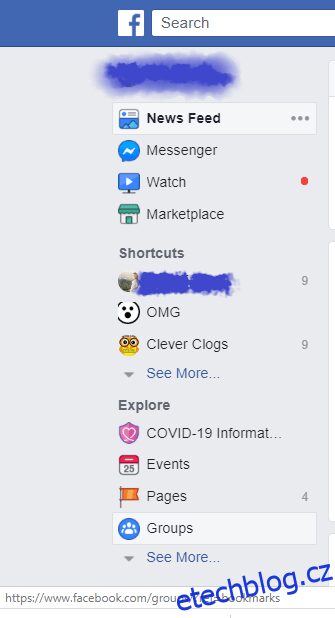 Klikněte na Živé video v horní části skupiny.
Vyberte si, zda chcete Začněte žít hned teď nebo Naplánujte si živé video pro budoucí čas a datum.
Přidejte ke svému videu popis.
Spusťte živé video.
Klikněte na Živé video v horní části skupiny.
Vyberte si, zda chcete Začněte žít hned teď nebo Naplánujte si živé video pro budoucí čas a datum.
Přidejte ke svému videu popis.
Spusťte živé video.
Úsměv pro kameru
Nastavení Facebooku Live je poměrně snadné, ale není imunní vůči závadám a problémům s připojením. Na to všechno jste, doufejme, nyní připraveni. Stačí splnit požadavky a budete zlatí.
Kdybyste si mohli vybrat jakoukoli osobu jako hosta živého vysílání, koho byste si vybrali? O čem by vysílání bylo? Popusťte uzdu své fantazii a udělejte sekci komentářů zajímavější.